Vous n’avez plus besoin d’un scanner de bureau pour scanner les enregistrements avant de les envoyer. À l’aide de votre smartphone ou tablette Android, vous pouvez numériser rapidement vos documents au format PDF et les envoyer à n’importe qui. Tout ce dont vous avez besoin est l’appareil photo intégré de votre téléphone pour obtenir des numérisations de haute qualité de vos documents. C’est pratique et plus rapide que d’utiliser un scanner traditionnel. Continuez à lire pour savoir comment numériser des documents sur Android en six étapes simples.
Qu’est-ce que la numérisation de documents ?
La numérisation de documents consiste simplement à convertir des documents papier en images numériques. Pour réussir la numérisation de vos documents, vous devez préparer vos papiers en retirant les agrafes, tout matériau collé ou tout ce qui pourrait gêner la numérisation.
Différents types de papier permettent de numériser des documents en noir et blanc ou même autres couleurs. Une fois numérisés, vous pouvez facilement enregistrer les documents au format PDF. Vous n’aurez pas besoin d’installer un programme supplémentaire sur votre téléphone.

Que vous ayez besoin de feuilles de calcul ou de documents hypothécaires, ou d’autres documents importants numérisés, vous pouvez facilement créer des copies numériques à l’aide de votre appareil Android. Les documents numérisés sont plus sécurisés et facilement accessibles. Vous n’aurez pas besoin de trier des fichiers dans une armoire pour trouver un document.
Comment numériser des documents avec Android
Vous pouvez numériser des documents sur votre téléphone Android de différentes manières. L’application Google Drive sur vos appareils est la plus simple et la plus pratique. Si votre téléphone ne dispose pas de la préinstallation de Google Drive, téléchargez-le simplement à partir de Google Play Store.
Google Drive est fiable pour la numérisation de documents, quel que soit le skin Android que vous utilisez. Il vous permet également de convertir des documents numérisés en documents PDF. Suivez ces étapes pour apprendre à numériser des documents sur Android.
Étape 1 : Ouvrez l’application Google Drive
Sur votre téléphone, appuyez sur l’application Drive et ouvrez-la. Vous pouvez localiser cette application en faisant défiler les applications disponibles.
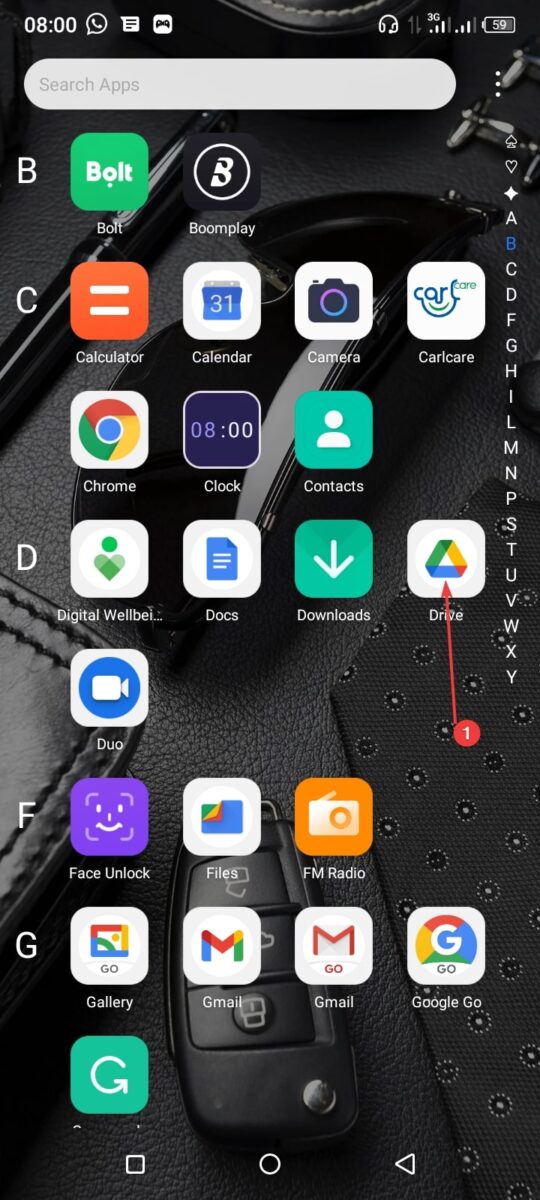 Drive est préinstallé sur la plupart des appareils Android.
Drive est préinstallé sur la plupart des appareils Android.
©”TNGD”.com
Étape 2 : appuyez sur ➕ Signer
Lorsque vous ouvrez l’application Google Drive, un
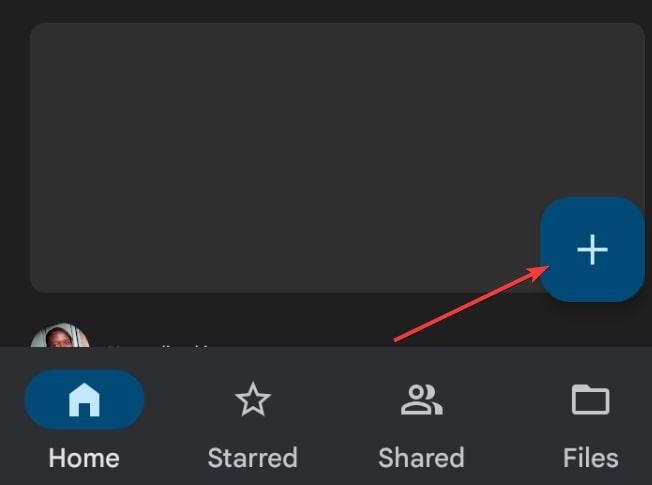 Signe Plus
Signe Plus
Étape 3 : Appuyez sur Numériser 📷
Après avoir appuyé sur le signe (+), quelques icônes apparaîtront sur votre écran. Appuyez sur le signe Scan 📷 et continuez.
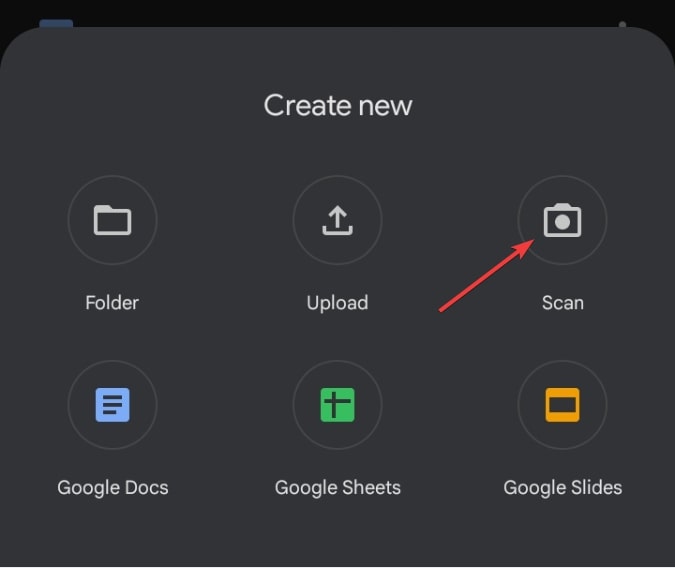 Allez à Numériser.
Allez à Numériser.
©”TNGD”.com
Étape 4 : Prenez une photo des documents que vous souhaitez numériser
Après avoir ouvert l’icône Scan, votre pellicule s’ouvrira. Prenez une photo du document que vous souhaitez numériser. Avant de capturer le document, assurez-vous qu’il se trouve sur une surface plane avec un éclairage adéquat afin de pouvoir obtenir tous les détails.
Assurez-vous également de tenir votre téléphone directement au-dessus du document. Ceci afin de vous assurer de ne pas fausser le processus de numérisation. Une fois que vous obtenez une vue claire du document, capturez la page souhaitée du document.
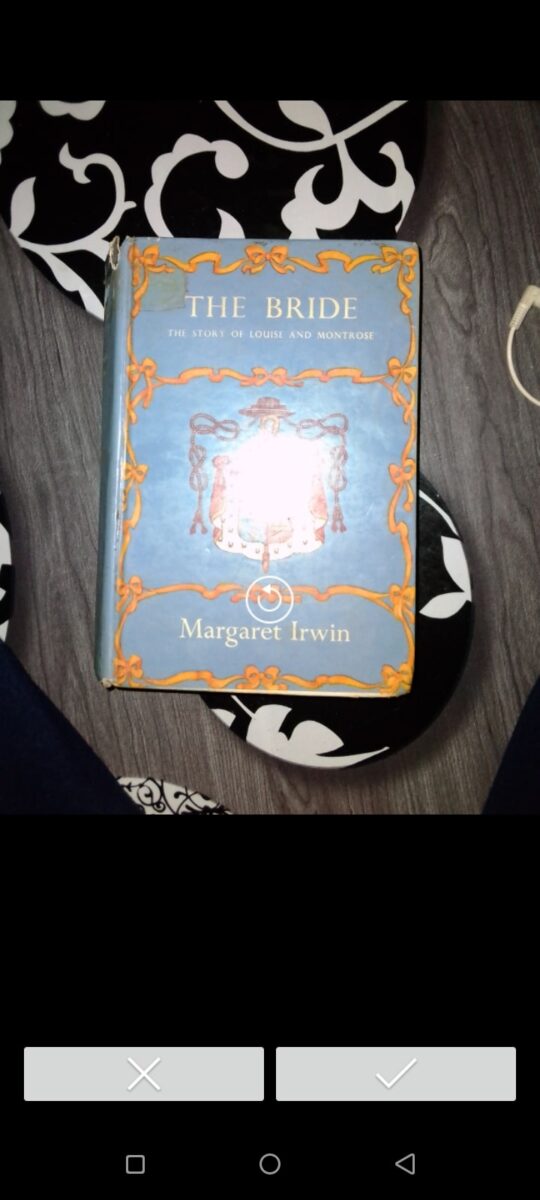 Cliquez sur la coche en bas de votre écran pour continuer.
Cliquez sur la coche en bas de votre écran pour continuer.
©”TNGD”.com
Étape 5 : Recadrer le document
Après avoir appuyé sur la coche, vous pouvez modifier votre document avant de l’enregistrer. Recadrez pour supprimer les coins indésirables ou les détails inutiles.
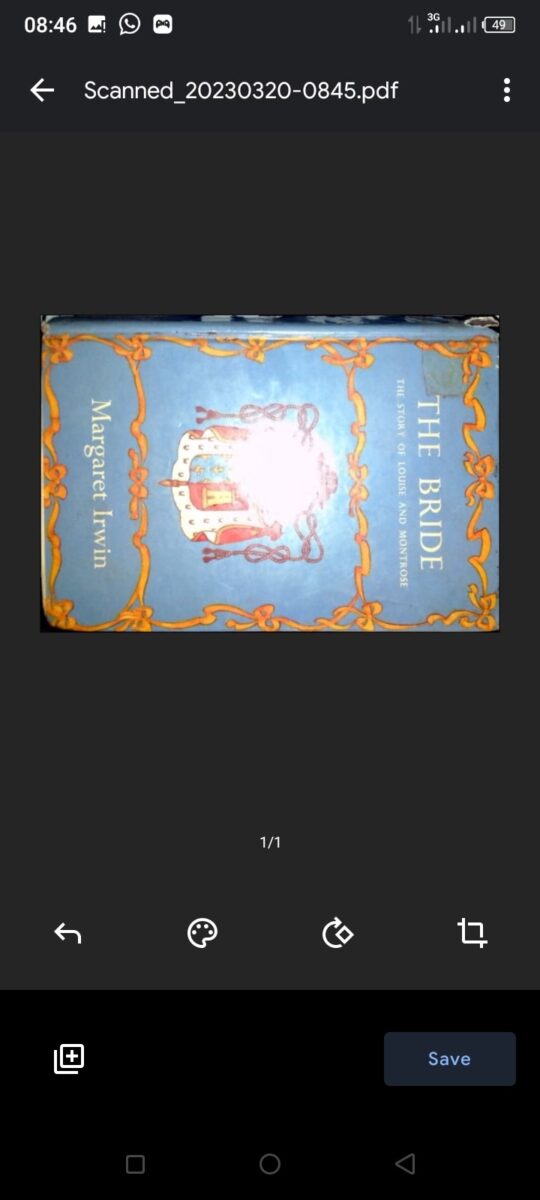 Modifiez votre image à l’aide de l’outil de recadrage.
Modifiez votre image à l’aide de l’outil de recadrage.
©”TNGD”.com
Étape 6 : Créez votre titre
Lorsque vous cliquez sur l’icône Enregistrer, vous pouvez ajouter un titre à votre document. Écrivez votre titre et décidez où enregistrer votre document. Cliquez sur Enregistrer.
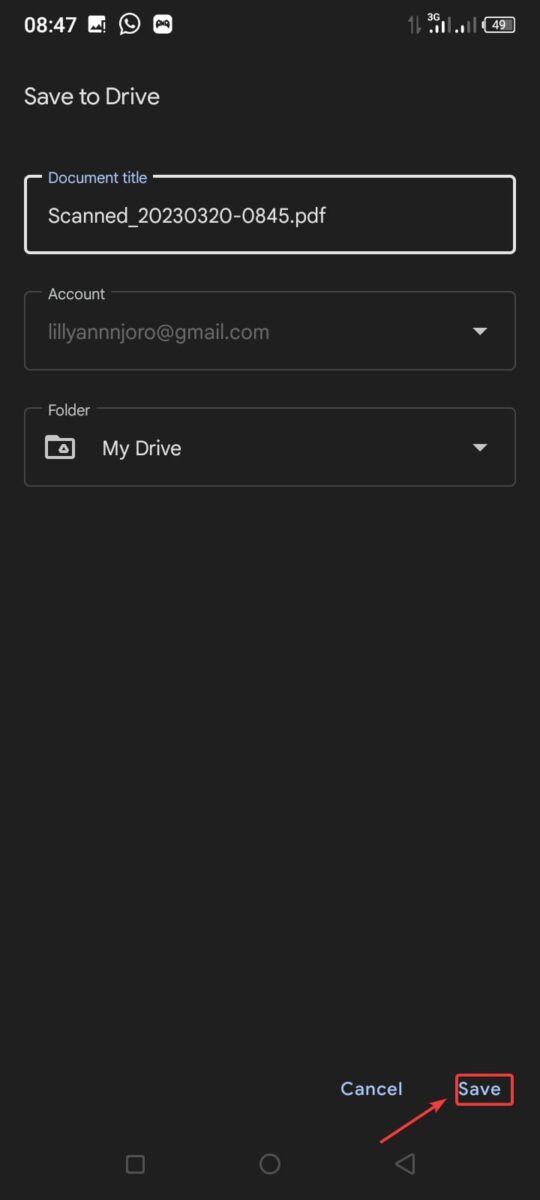 Renommer votre document avant de l’enregistrer.
Renommer votre document avant de l’enregistrer.
©”TNGD”.com
Comment numériser des documents sur Android : points à retenir
Il est révolu le temps d’avoir besoin d’un scanner pour numériser vos documents. Avec votre appareil Android, vous pouvez numériser vos documents rapidement lors de vos déplacements. Suivez simplement les étapes décrites ci-dessus pour numériser vos documents avec votre téléphone. Avec la numérisation, vous n’avez pas à vous soucier de la falsification ou de la perte de documents. Ils seront toujours sûrs et facilement accessibles.
Comment numériser des documents sur Android en 6 étapes faciles FAQ (Foire aux questions)
Quels avantages puis-je retirer en numérisant mes documents ?
Les documents numérisés présentent de multiples avantages, notamment :
Sécurité des données : la numérisation de vos documents limite leur accès. Si vous perdez des documents, vous pouvez facilement les récupérer et les restaurer. Accessibilité facile : il est plus facile d’accéder aux documents numérisés qu’à la paperasse. Vous n’avez pas besoin de passer des heures à examiner des documents pour localiser un document. En un seul clic, vous pouvez accéder à tous les documents dont vous avez besoin. Protection contre les dommages : le papier est vulnérable aux dommages physiques, au feu, à la poussière et à l’humidité. Les documents numérisés vous aident à éviter ces situations désagréables. Vous pouvez sauvegarder vos données et les récupérer à tout moment.
Puis-je modifier des documents numérisés ?
Oui, vous pouvez modifier des documents numérisés. Pour ce faire, vous ouvrez vos documents numérisés dans Word. Cliquez sur fichier> ouvrir. Accédez à l’emplacement de votre fichier PDF et cliquez sur Ouvrir. Un message apparaîtra pour montrer que votre fichier est sous forme modifiable.
Pour convertir les documents en texte modifiable, vous vous inscrivez sur un site appelé Online OCR (reconnaissance optique de caractères). L’OCR transforme les tests lourds en formulaires modifiables. Allez-y maintenant et modifiez vos documents de manière appropriée.
Comment saurai-je si un document numérisé est acceptable ?
Un document acceptable doit être au format d’un fichier PDF et ne doit pas être protégé par un mot de passe. Les images doivent être de la plus haute résolution pour assurer la clarté. Chaque image, texte, sceau ou marquage doit être visible tel qu’il apparaît sur les documents originaux.
Lorsque vous numérisez un document de plusieurs pages, incluez toutes les pages des deux côtés. Vous ne devriez jamais avoir une page ou une information manquante. NVC demandera une image de meilleure qualité si la clarté de votre image est inacceptable.
Quelles erreurs devez-vous éviter lors de la numérisation de documents à l’aide d’Android ?
Bien que la numérisation de documents avec votre appareil Android soit facile, vous avez besoin de plus de détails pour vous assurer que vos documents sont clairs. Voici quelques-unes des erreurs à éviter :
Placer vos documents au mauvais endroit : Assurez-vous toujours de numériser correctement votre document. Placez-le sur une surface plane et assurez-vous que chaque détail est correct. Ne pas avoir de sauvegarde: Une autre erreur est de ne pas sauvegarder vos scans. Si vous supprimez par erreur les documents, vous ne les récupérerez jamais. Mauvais paramètres de numérisation : avant de numériser, assurez-vous de configurer correctement votre appareil. Vérifiez l’éclairage du téléphone et les paramètres de numérisation pour garantir des numérisations de haute qualité.
Que se passe-t-il exactement lorsque vous numérisez un document ?
La numérisation consiste simplement à créer une copie numérique de vos documents physiques. Il s’agit de convertir des documents physiques en PDF ou en d’autres formats. Après la numérisation, vous pouvez enregistrer des copies numériques sur votre téléphone ou votre PC Android.
À propos de l’auteur
Plus de”TNGD”
shoreline Disponible ici : https://www.shorelinerecordsmanagement.com/blog/document-scanning-or-document-storage-points-to-consider-shorelineGustavus Disponible ici: https://gustavus.edu/gts/Google_DriveScience Information System Disponible ici: https://www.science.edu/sis/EnSciTech/Android_(système_d’exploitation)